สมมติว่าคุณมีทีมที่ทำงานในโครงการและแต่ละคนสร้างไฟล์ CSV คุณเหลือไฟล์ CSV จำนวนมากที่คุณต้องวิเคราะห์และรวบรวมข้อมูล เห็นได้ชัดว่า การเปิดไฟล์ CSV แต่ละไฟล์และคัดลอกข้อมูลทั้งหมดจากไฟล์เหล่านั้นไปยัง CSV ใหม่เป็นงานที่น่าเบื่อ แล้วคุณทำมันด้วยคำสั่งเดียวได้อย่างไร?
ในบทความนี้ เราจะอธิบายในขั้นตอนที่ง่ายที่สุดเกี่ยวกับวิธีผสานไฟล์ CSV หลายไฟล์เป็นเวิร์กบุ๊ก excel เดียว อ่านต่อเพื่อเรียนรู้วิธี!
ขั้นตอนที่ 1: คัดลอกไฟล์ CSV ทั้งหมด ที่คุณต้องการผสาน ลงในโฟลเดอร์เดียว.
ในตัวอย่างด้านล่าง ฉันต้องรวม cars.csv และ products.csv ดังนั้นพวกเขาจึงถูกคัดลอกไปยังโฟลเดอร์ชื่อ Geek Page CSV Merge.
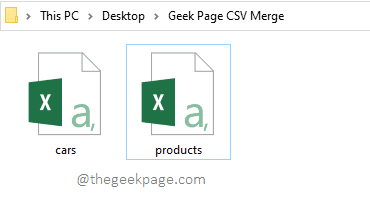
ขั้นตอนที่ 2: เปิดตัว วิ่ง หน้าต่างโดยการกดปุ่ม ชนะ + R ด้วยกัน. เมื่อเปิดตัวแล้ว ให้พิมพ์ cmd และตี เข้า กุญแจ.

ขั้นตอนที่ 3: เมื่อพรอมต์คำสั่งเปิดขึ้น นำทางไปยังโฟลเดอร์ที่คุณได้คัดลอกไฟล์ CSV ของคุณที่. คุณสามารถใช้ คำสั่งซีดี สำหรับ เปลี่ยนไดเร็กทอรี ในพรอมต์คำสั่ง
เมื่อคุณอยู่ในโฟลเดอร์ที่ต้องการแล้ว ให้พิมพ์คำสั่งต่อไปนี้แล้วกดปุ่ม Enter
คัดลอก *.csv
กรุณาเปลี่ยน name_of_your_merged_file ด้วยชื่อที่คุณเลือก อย่าลืมให้ ส่วนขยาย เช่น CSV.
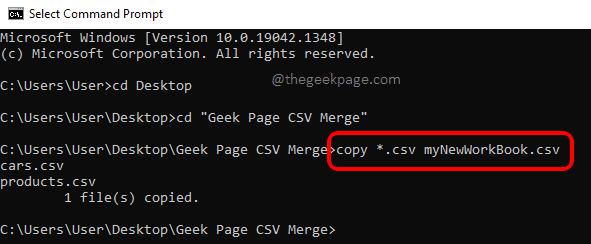
ขั้นตอนที่ 4: ตอนนี้ ถ้าคุณดูที่โฟลเดอร์การรวม คุณจะเห็นว่ามีการสร้างไฟล์ CSV ใหม่ โดยการรวมไฟล์ CSV อื่นที่อยู่ในโฟลเดอร์
ดับเบิลคลิกที่ไฟล์ใหม่ เพื่อเปิดใน excel
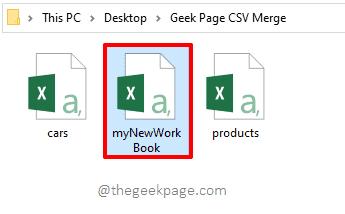
ขั้นตอนที่ 5: เมื่อไฟล์เปิดใน excel ให้คลิกที่ ไฟล์ แท็บที่ด้านบน
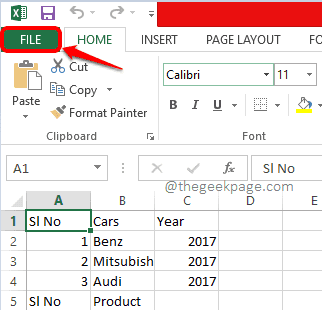
ขั้นตอนที่ 6: ต่อไปให้คลิกที่ บันทึกเป็น ตัวเลือกจากริบบิ้นด้านซ้าย เลือกตำแหน่งที่คุณต้องการสร้างเวิร์กบุ๊กใหม่ของคุณ ฉันได้เลือกโฟลเดอร์การรวมเดียวกันสำหรับขั้นตอนนี้
บันทึก: คุณสามารถใช้ เรียกดู ปุ่มและเลือกตำแหน่งที่คุณต้องการ
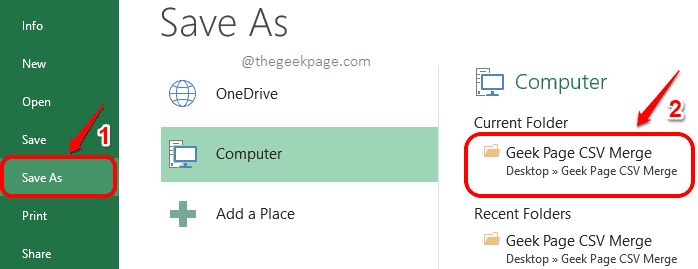
ขั้นตอนที่ 7: ใน ชื่อไฟล์ สนาม, ตั้งชื่อสมุดงานใหม่ของคุณ. คลิกที่ หล่นลง เมนูที่เกี่ยวข้องกับ บันทึกเป็นพิมพ์. เลือก สมุดงาน Excel จากรายการตัวเลือก ตี บันทึก ปุ่มเมื่อคุณทำเสร็จแล้ว
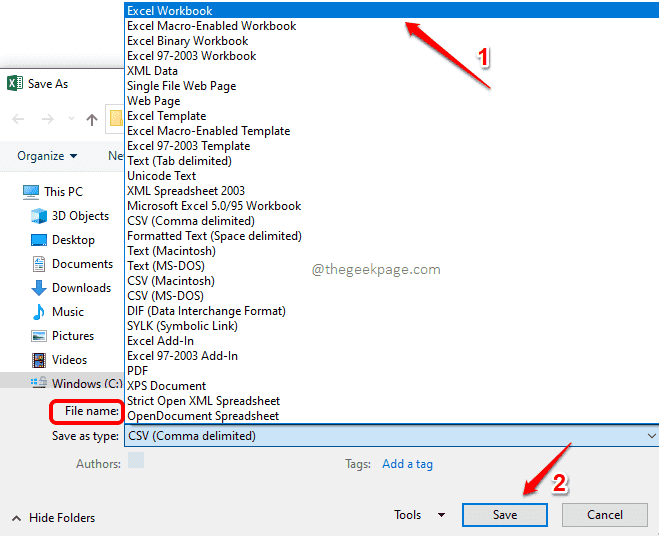
ขั้นตอนที่ 8: แค่นั้นแหละ. ถ้าคุณดูที่ตำแหน่งที่คุณเลือกบันทึกเวิร์กบุ๊กใหม่ของคุณ คุณจะเห็นว่า a สร้างไฟล์ใหม่แล้ว. ไฟล์นี้เป็นไฟล์เวิร์กบุ๊กที่สร้างขึ้นโดยการรวมไฟล์ CSV ที่จำเป็นทั้งหมดของคุณ สนุก!
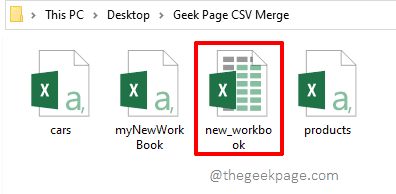
หวังว่าบทความนี้จะเป็นประโยชน์


